
AirDroid Cast安卓版是一款手机投屏软件,为用户提供强大的投屏和控制功能,让用户可以轻松解决跨地区的投屏会议问题。软件中内置了非常多强大的功能,可以直接将安卓或者IOS设备的屏幕投屏到电脑上,支持多种投屏方式,用更大的屏幕展现你的内容。

软件功能
1、跨平台投屏
应用兼容 Android、iPhone、Windows 和 Mac 等多个系统,可以在Android、iPhone、Windows和Mac上运行,实现手机、平板、电脑之间的投屏。
2、多种投屏方式
提供三种不同的连接方式:无线、AirPlay或USB数据线投屏。可以任意选择适合的方式进行投屏连接。
3、远程投屏
局域网内可无限制的免费使用无线投屏功能,也可升级为高级会员,拥有远程投屏功能,轻松地与远程设备共享屏幕,便于项目协作、提供反馈和实时修改。
4、远程控制手机
可以在任意品牌的电脑上,直接远程控制手机及平板。不管是点击、打字、刷抖音、逛淘宝,任何需要使用手机完成的事情,都可以直接在电脑上完成。
5、浏览器投屏
不需要安装任何软件,直接在浏览器上打开网页,就可以跟任何设备分享或者接收屏幕。
6、多台设备同时投屏
支持5台设备同时投屏到电脑,可在电脑上享受到多人游戏体验,当需要进行会议时,还可以直接在电脑上观看到来自不同参会者的演示文稿。
适用场景
-个人使用
-商务会议
-在线课堂/教育
-直播投屏
-娱乐投屏
-演讲投屏
-游戏投屏
-demo演示
如何将手机屏幕镜像到电脑上
方法一:通过AirDroid 个人版桌面端将手机屏幕投屏到电脑上
在手机上下载安装AirDroid App,并登录AirDroid账号
在电脑上下载安装AirDroid 个人版桌面端,并登录同一个AirDroid账号
打开AirDroid 个人版桌面客户端,点击左侧菜单栏的第三个远程控制图标
选择对应设备,点击屏幕镜像按钮建立连接
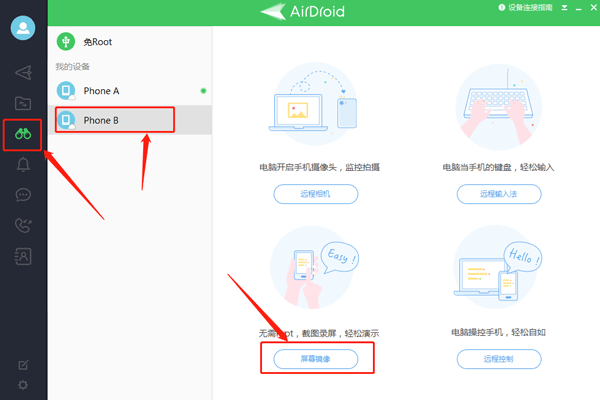
方法二:通过AirDroid 个人版网页客户将手机屏幕投屏到电脑上
在手机上下载安装AirDroid 个人版App,并登录AirDroid 个人版账号
访问AirDroid 个人版Web端,并登录同一个AirDroid 个人版账号
点击屏幕镜像图标建立连接
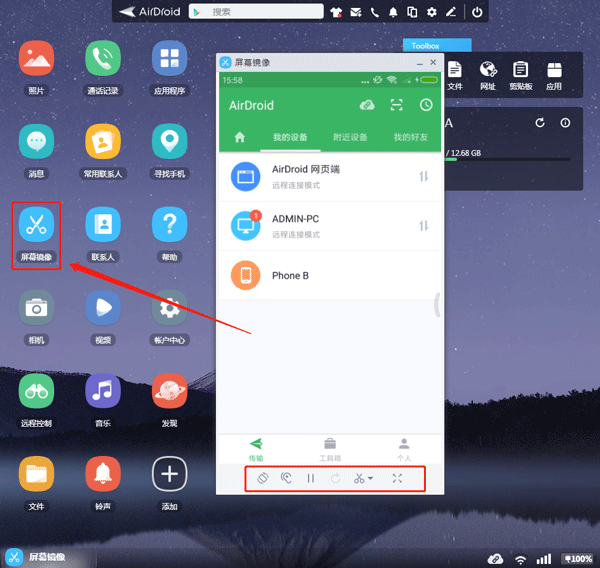
注:
首次使用屏幕镜像功能时,手机上会出现一个弹窗提示"AirDroid 将开始截取您屏幕上显示的所有内容”,请勾选“不再提示”,并点击“立即开始”。如果您的手机上没有出现弹窗提示,请到手机的设置内,设置>AirDroid>储存>清除数据,然后卸载并重新安装AirDroid 个人版.
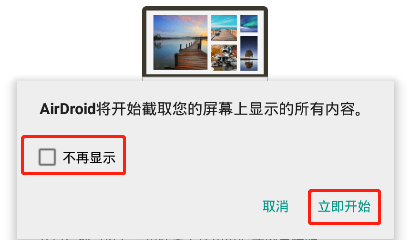
如果您使用的是小米手机,需在手机设置内开启“后台弹出界面”权限(设置》授权管理》应用权限管理》选择AirDroid》“后台弹出界面”》选择“允许”)。否则,当AirDroid退到后台运行时,将无法使用屏幕镜像功能。
有些特殊设备,例如OPPO, 可能会没有‘’不再提示”选项,因此您每次使用屏幕镜像都会出现弹窗提示。
如何投屏到移动设备
AirDroid Cast可以实现将手机、平板或电脑(Windows/Mac)的屏幕投屏到手机上。通过本地/远程网络将任何设备屏幕无线镜像到手机的步骤如下:
第1步:免费下载并安装AirDroid Cast
两台移动设备可以从官方网站、App Store或应用市场上下载AirDroid Cast应用程序。如果需要免费使用,请确保两台设备位于同一WiFi网络下。如果想远程将其他设备屏幕投屏到移动设备,请登陆高级会员账号。
第2步:发起投屏请求
在接收设备上:
首先,点击接收端手机上AirDroid Cast右下角的“接收投屏”。在界面上看到一个二维码和一组9位数的投屏码,如下图所示。

在投屏设备上:
可以手机、平板或电脑上使用AirDroid Cast输入9位投屏码或扫描接收端手机上显示的二维码。
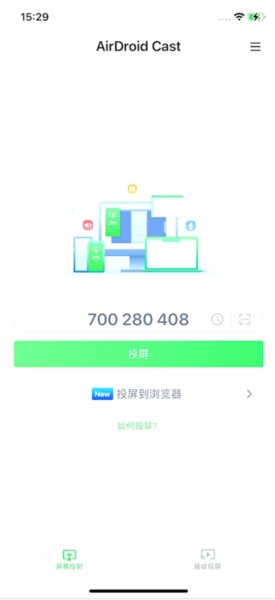
第3步:接收端收到投屏请求
将在接收端收到投屏请求“是否允许设备XXX投屏到当前电脑?点击“允许”接受请求。选择“信任此设备,不再询问我”以防止每次都显示请求。
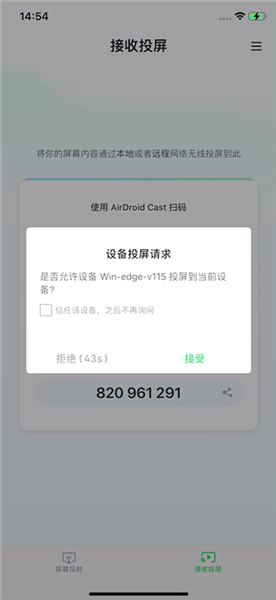
第4步:投屏成功
连接成功后,您的另一台设备的屏幕将会出现在移动设备上。
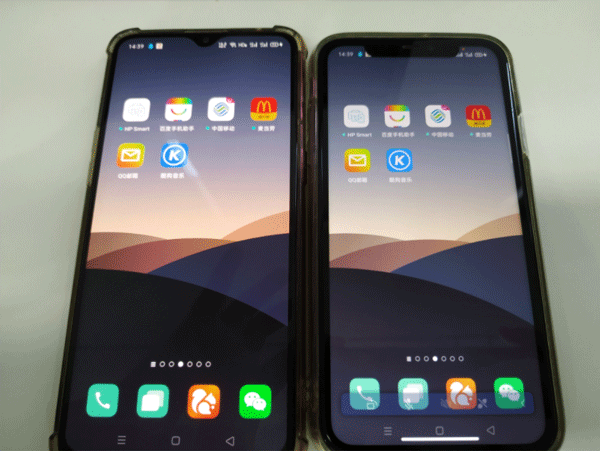
软件评测
作为一名经验丰富的技术爱好者,我深深被AirDroid Cast所吸引。它的跨平台兼容性让我能够无缝连接Android、iPhone、Windows和Mac,实现了多设备间的自由切换。我发现其提供的多种投屏方式,无论是无线、AirPlay还是USB数据线,都赋予了我极大的灵活性,可以根据环境需求快速建立连接。使用AirDroid Cast,我体验到了前所未有的远程控制便利。不论身处何处,我都能通过电脑远程操控我的手机,无论是处理工作邮件、浏览网页还是参与线上会议,都变得轻而易举。特别欣赏其浏览器投屏功能,无需额外软件,只需在网页上操作,就能与他人共享屏幕,这对于协作和演示来说是巨大的进步。这款应用的性能表现也令人印象深刻。它在局域网内的无线投屏流畅无阻,即使升级到高级会员享受远程投屏,稳定性依然出色。多设备同时投屏功能,让我在家庭娱乐和团队协作中找到了完美的平衡点。安全方面,AirDroid Cast显然也做足了功课,确保用户的隐私得到保护,增强了使用过程中的安心感。AirDroid Cast以其创新的功能、出色的用户界面和强大的跨平台能力,无疑成为了我日常生活中不可或缺的工具。无论是个人娱乐还是商务应用,它都展示了其无可匹敌的价值,值得每一个追求高效生活的人拥有。
更新内容
v1.1.6.0:
1. 修复已知问题和细节优化,提升了应用的稳定性和用户体验。
特别说明
软件信息
- 厂商:厦门爱尔卓科技有限公司
- 包名:com.sand.aircast
- MD5:1623B8BC1159CF6915A4DCA5F1AE8AD5
- 备号:闽ICP备2021009244号4A
很多用户在乘车、开车时候都会想要车载屏幕上出现想要的影音视听内容来让自己放松,这时候有车载投屏手机应用软件的话就能够很轻松的实现把手机上的文件内容直接投屏到车载屏幕上,从而方便在乘坐、开车时候的享受。










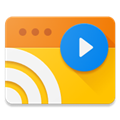
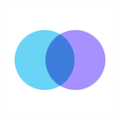





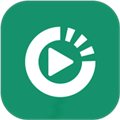
 瓜子影视2024
瓜子影视2024
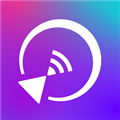 雨燕投屏
雨燕投屏
 车机投屏宝
车机投屏宝

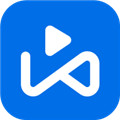












 Uptodown应用商店
Uptodown应用商店
 百度网盘app
百度网盘app
 应用隐藏计算器
应用隐藏计算器
 GooglePlay官方正版
GooglePlay官方正版
 webview
webview
 ES文件浏览器
ES文件浏览器
 MCT门禁卡
MCT门禁卡
 豌豆荚手机助手
豌豆荚手机助手
 太极Xposed框架
太极Xposed框架